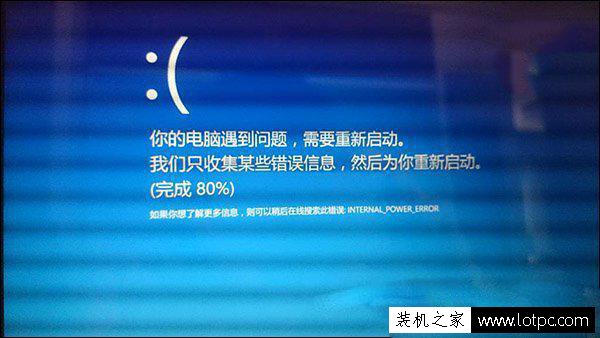win10开始菜单的电源中没有关机、重启、睡眠等选项怎么解决
win10系统可以在开始菜单的电源按钮选择关机或重启,不过有部分win10正式版用户系统有点异常,打开开始菜单的电源选项,发现没有关机、重启或睡眠这些按键,出现这个问题一般是注册表项缺失或系统设置异常引起的。这边小编教大家win10开始菜单电源没有关机、重启和睡眠项的解决方法。
方法一:win10家庭版等所有版本通用
提示:修改注册有风险,请提前备份重要数据
1、点击下载注册表文件,解压出来,双击下载的注册表,进行导入,如有安全软件拦截,请选择允许次操作;

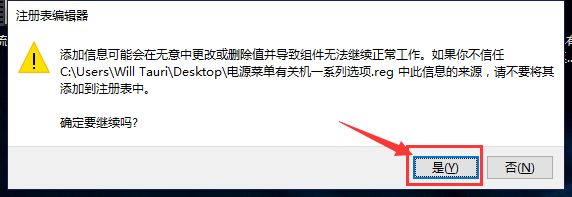
2、导入完成后,重启电脑,重启后,恢复正常。
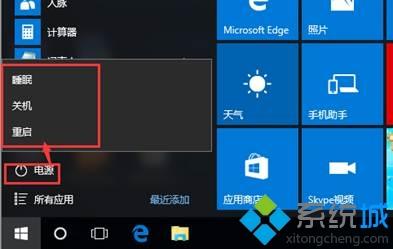
方法二:win10专业版/企业版/教育版适用
1、右键开始--运行--输入gpedit.msc,打开组策略;
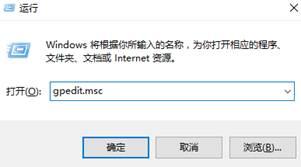
2、依次展开:用户配置----管理模块----开始菜单和任务栏”;
右侧找到,并双击【删除并阻止访问“关机”、“重新启动”、“睡眠”和“休眠”命令”】
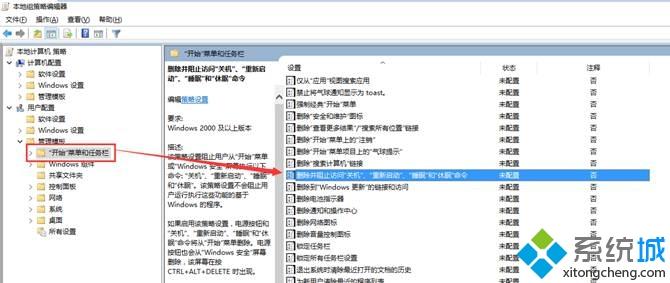
3、选择【已禁用】,然后【确定】。
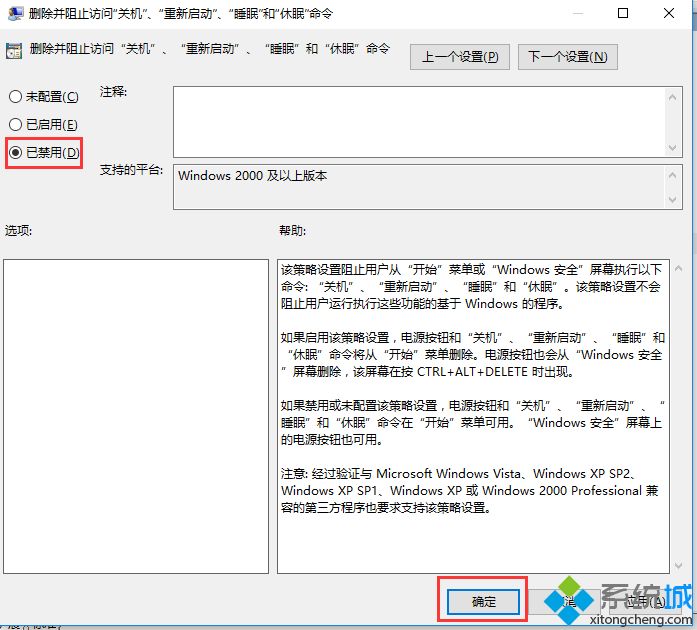
4、修改后,重启计算机,即可恢复正常。
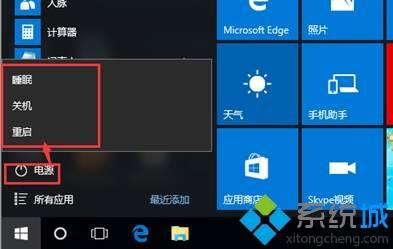
win10开始菜单电源中没有关机、重启、睡眠等选项解决方法就是这样子,有遇到这个问题的用户可以按照上面的方法找回来。
相关教程:关键错误你的开始菜单开始菜单设置电源按钮电源选项怎么设置最好没有开始菜单怎么重启电脑我告诉你msdn版权声明:以上内容作者已申请原创保护,未经允许不得转载,侵权必究!授权事宜、对本内容有异议或投诉,敬请联系网站管理员,我们将尽快回复您,谢谢合作!